原创
【MYC-C8MMX物联网开发板】+ Hello Android!!!

- 上期测试遇到了一些问题,我重新买了个新的USB摄像头,想测试一下是否可以,接下来看一看。
- 新买的USB摄像头。
- 插上摄像头,输入lsusb,依然是能够找打硬件的,如图。
- 打开chees,依然是无法发现设备,很郁闷。什么问题不必深究,毕竟时不我待,测评还要继续哦。

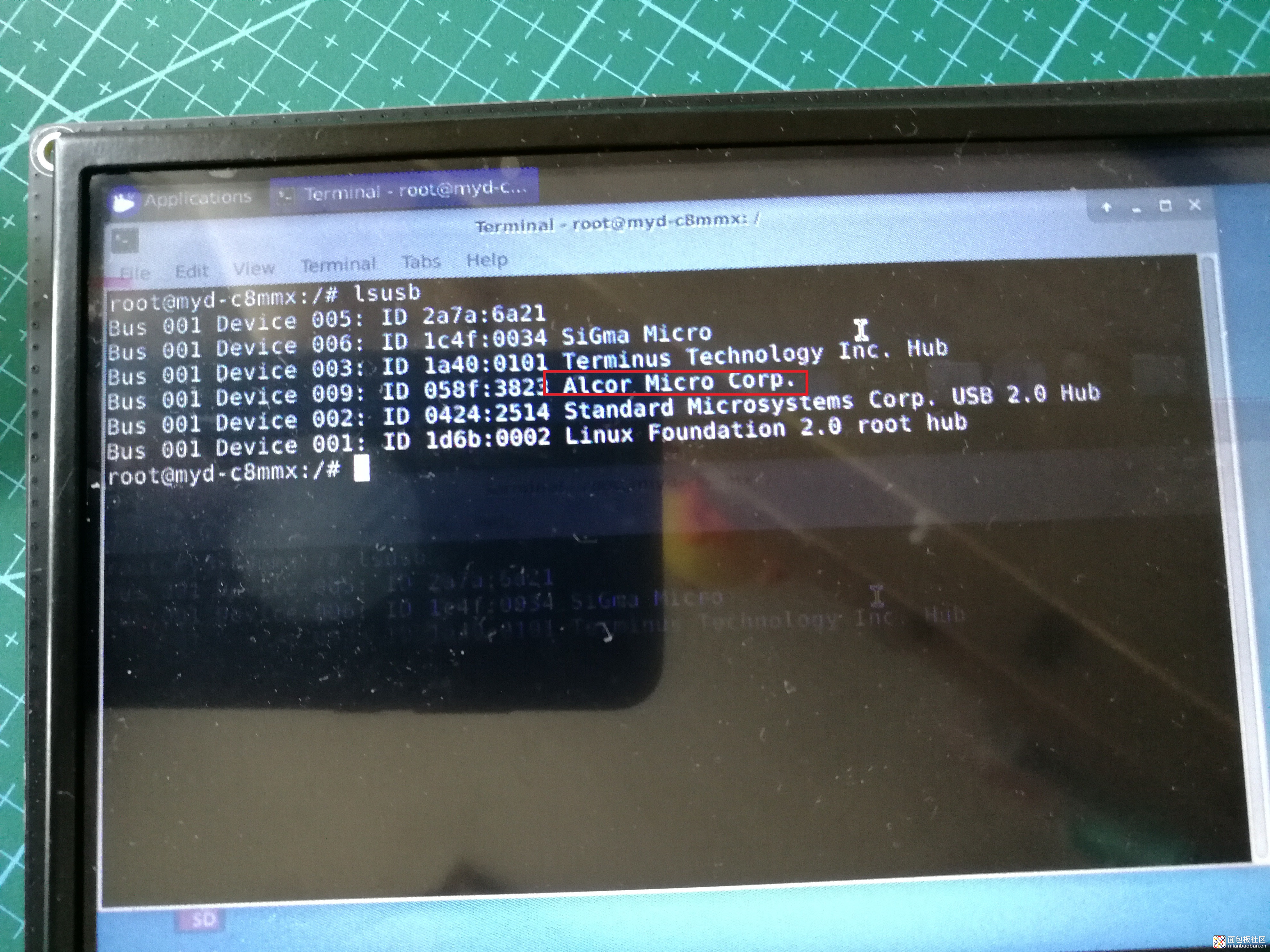
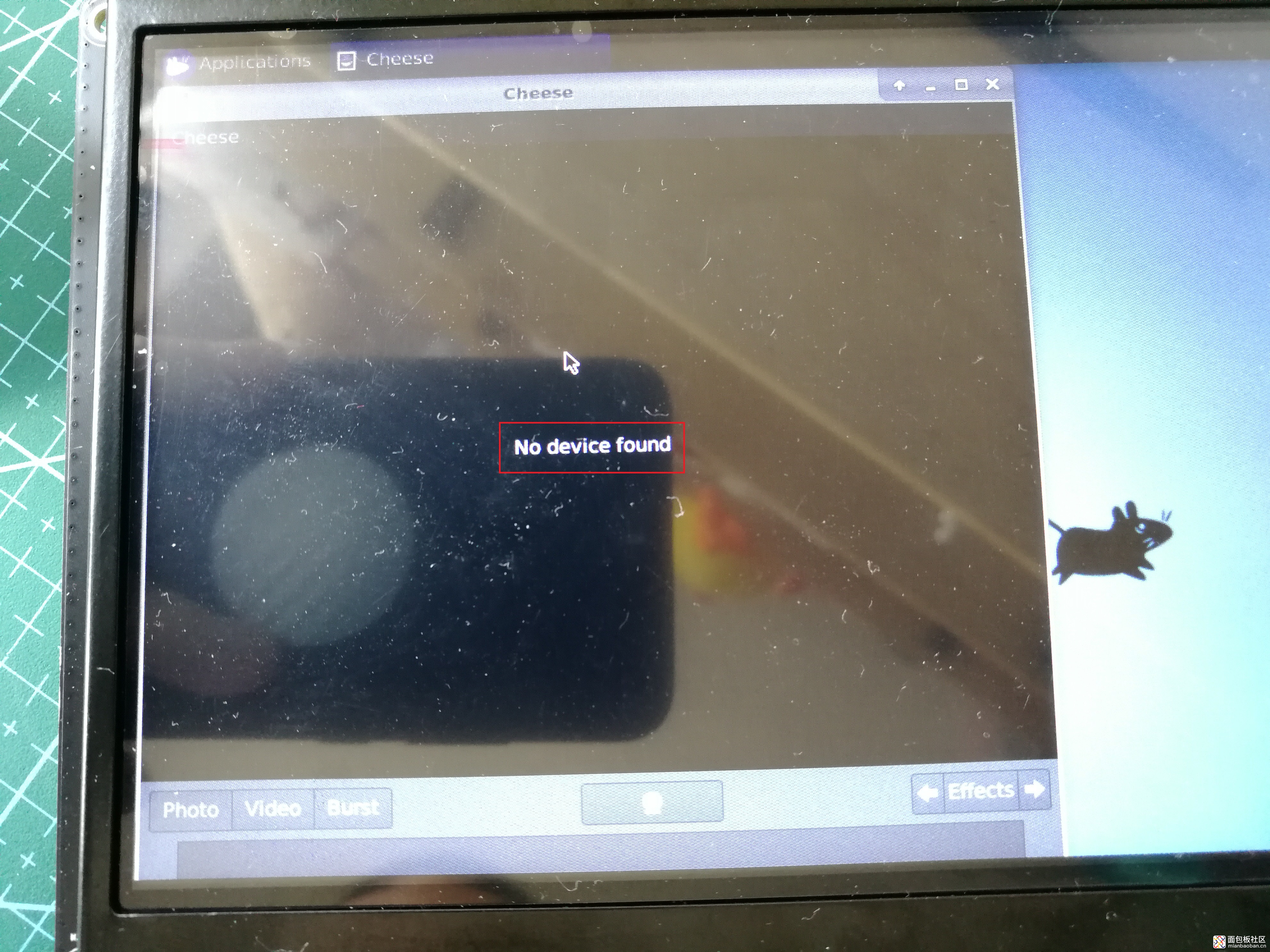
- go,go,go转战android,按照广泛体验说明,要把板子烧成android的步骤我们先要准备一根microUSB线。
- 然后准备好镜像,并且解压完毕。
- 管理员方式打开cmd,进入到android_p9.0.0_2.3.0-ga_image_myd-c8mmx目录下输入命令uuu_imx_android_flash.bat -f imx8mm-ddr4 -a -e -c 7。
- 然后插上microusb即可进入到adb烧录模式了,很遗憾,我的电脑居然报错了,烧录失败了。
- 怎么回事,倒推上去看一看,原来是USB驱动问题。

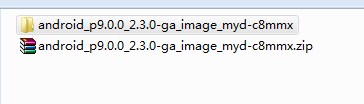
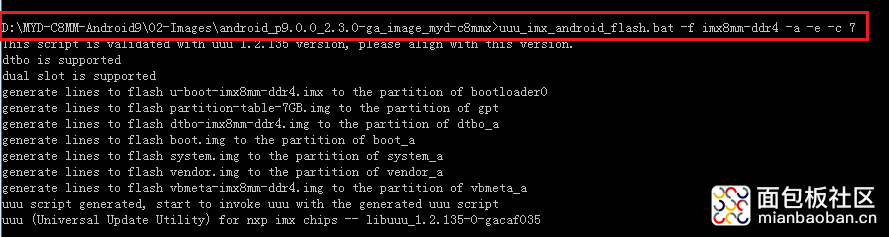

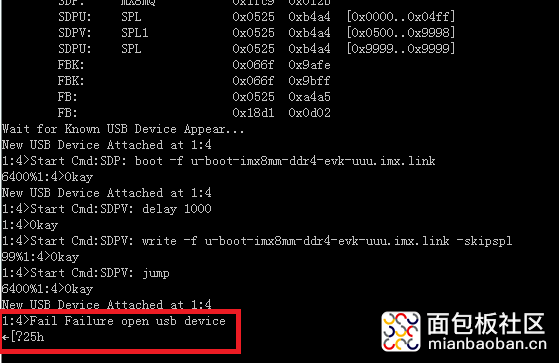
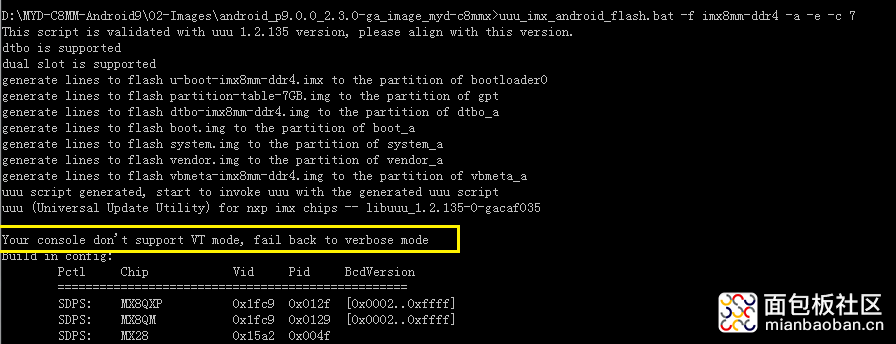
- 查了一下,NXP UUU模式更新镜像,win7用户是要更新一下USB驱动的,很幸运,我是win7,又学习到了新知识。
- https://community.nxp.com/docs/DOC-342719 这个网址有简单教程,也可以下载uuu.pdf系统的看一看,教程说了win10无需更新驱动的,言下之意,win7自己看着办吧。
- 去指定的驱动网址,下载zadig2.5,下载完成后安装。
- 安装成功后,按照之前烧录的步骤再来一次,就会开始烧录了,如图。
- 烧录成功,长出一口气。
- 忘记了烧录过程要把boot模式改一改老规矩了。

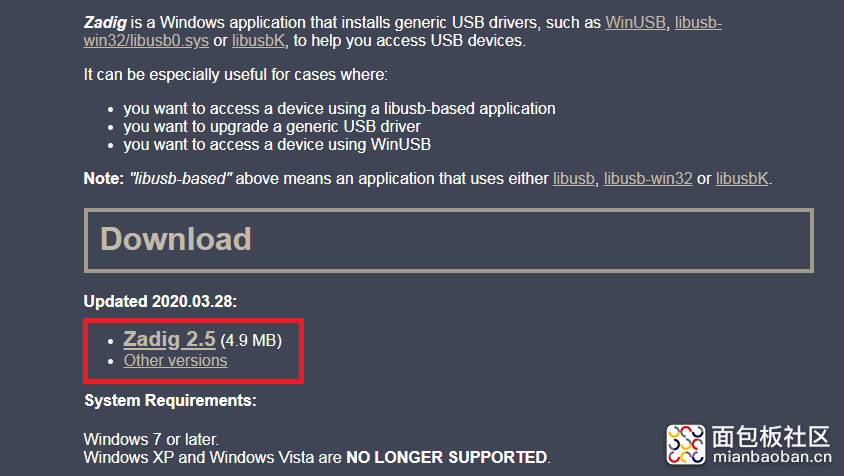
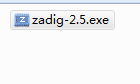
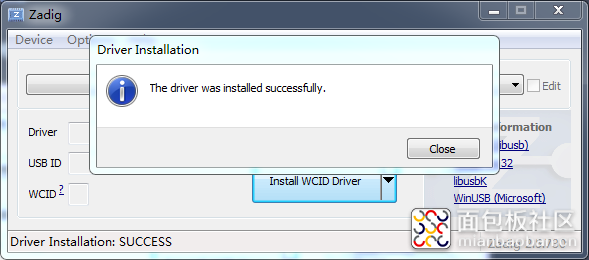
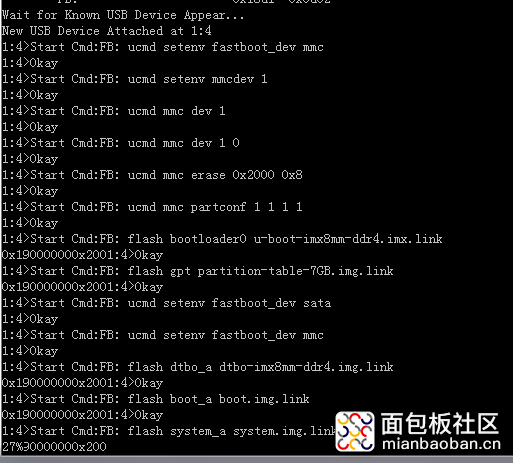
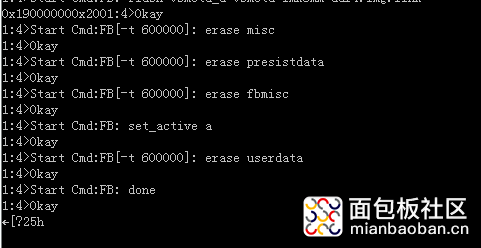

- 把boot模式改回eMMC启动模式,等待一会,android开始启动。
- 开机画面居然还有小企鹅,咳咳。
- 这才是开机画面,大大大的android。
- ok等待一会就进入到了待机面,没有触屏,接上鼠标一样用,按住左键一拉就进入到了主界面了。
- 接下来连接一下wifi。
- 搜索并输入密码,ok很顺利连接上了,硬件是好的。
- 登陆一下百度测试一下。


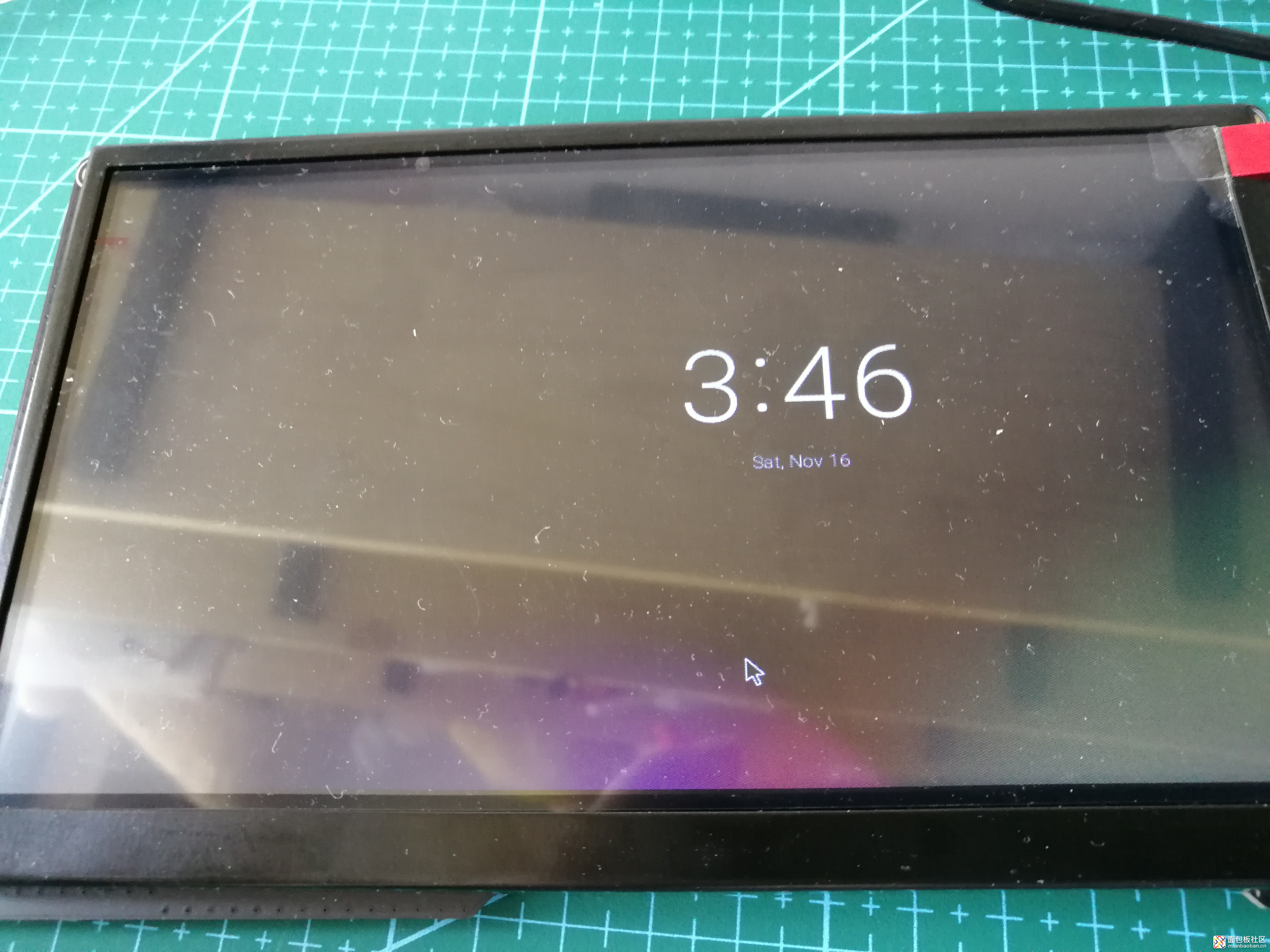
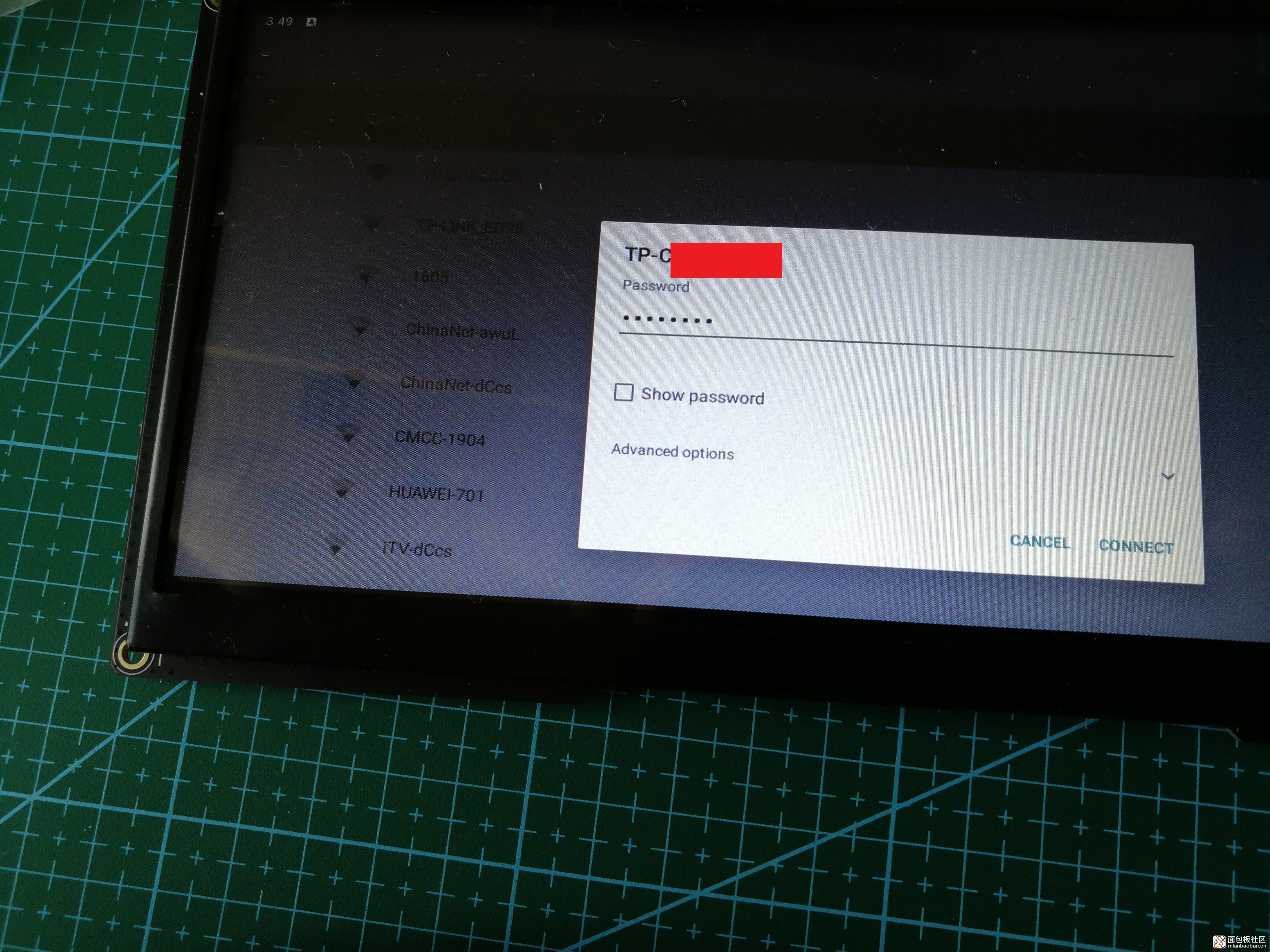
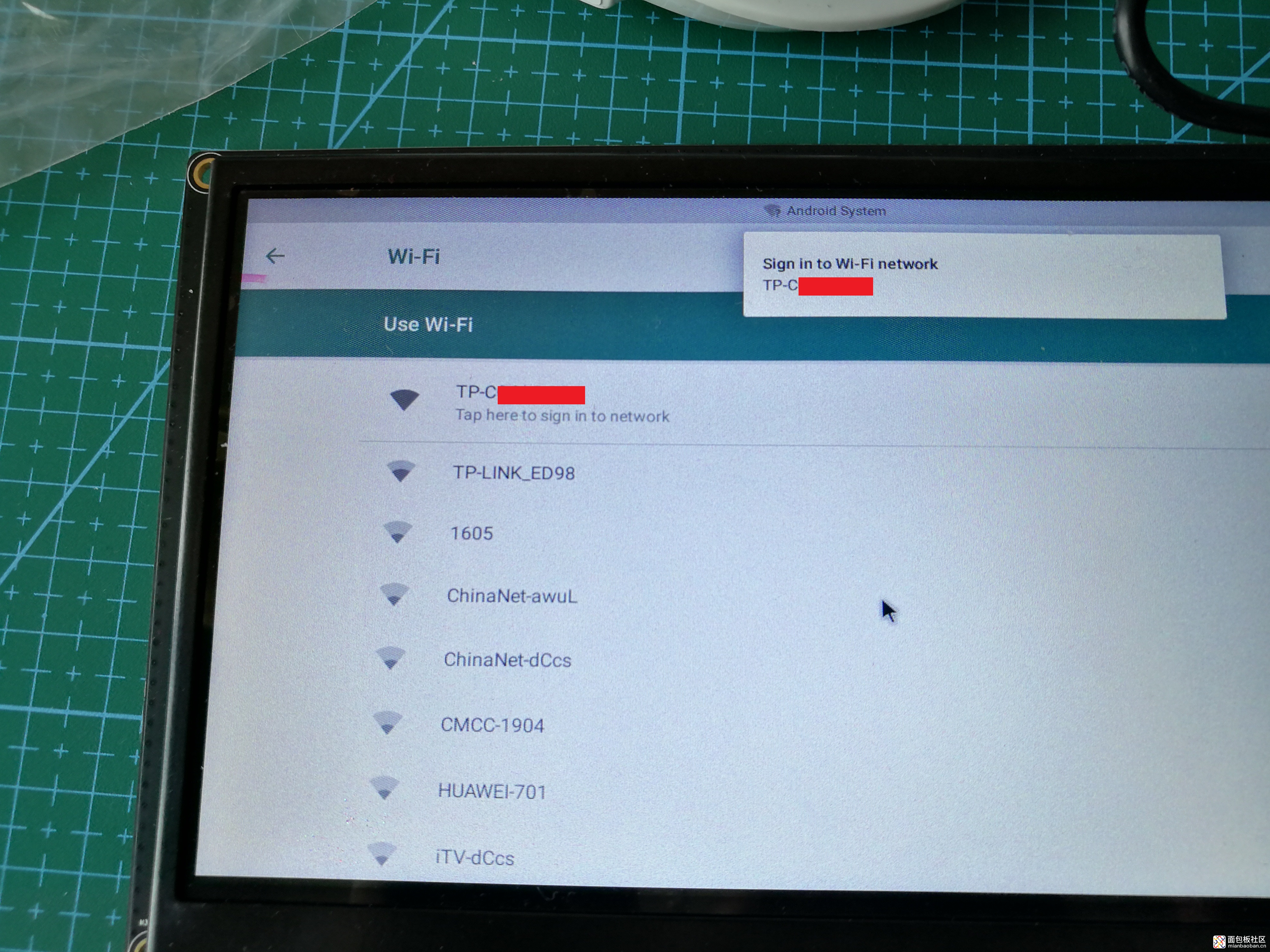
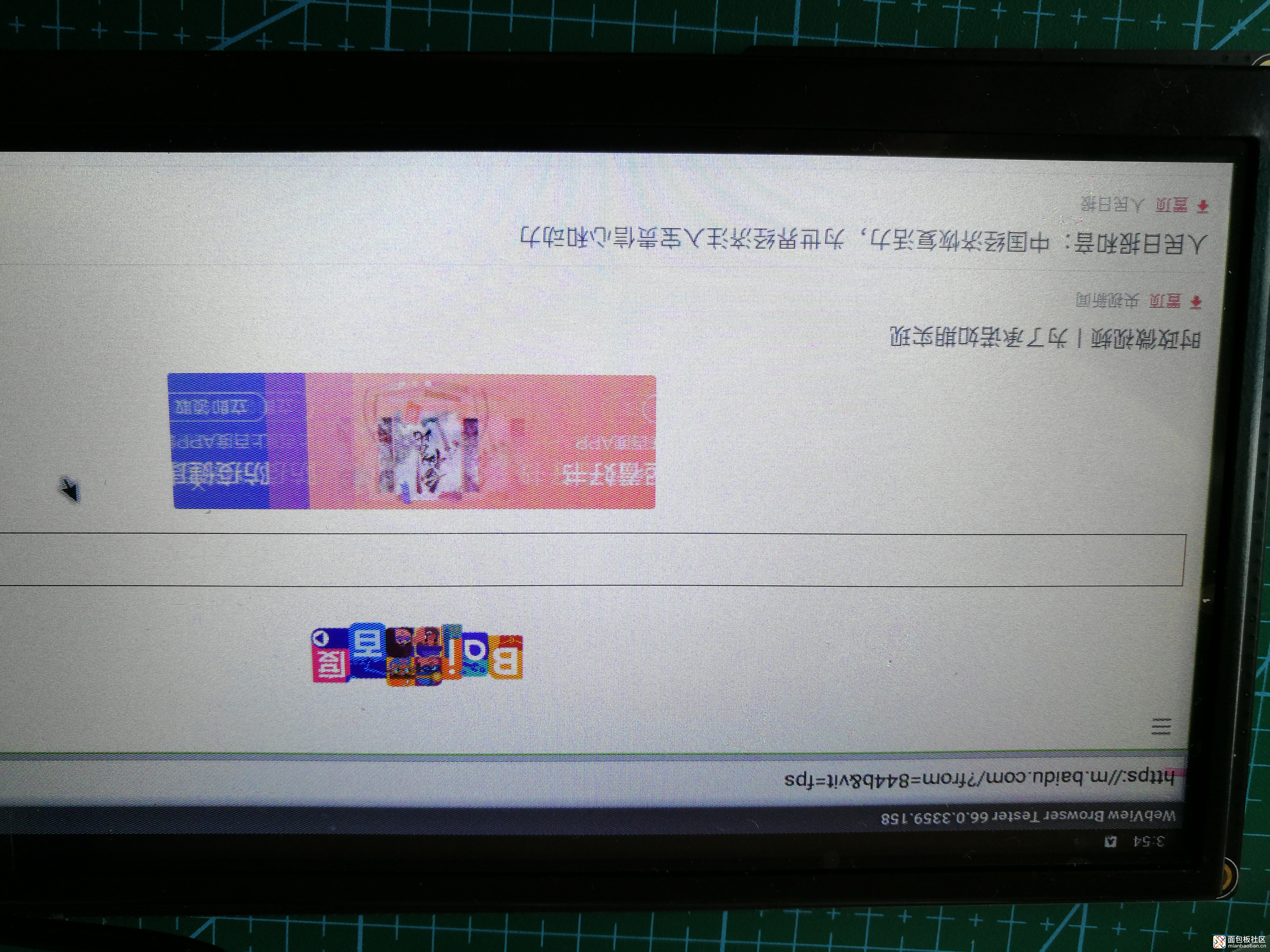
- 最后献上板卡的美照,别流口水。
- 好了android测评暂时先到这里。

声明:转载请经过本人同意,图片版权归个人和面包板以及米尔科技共同所有。
作者: Jack陈, 来源:面包板社区
链接: https://mbb.eet-china.com/blog/uid-me-1468086.html
版权声明:本文为博主原创,未经本人允许,禁止转载!





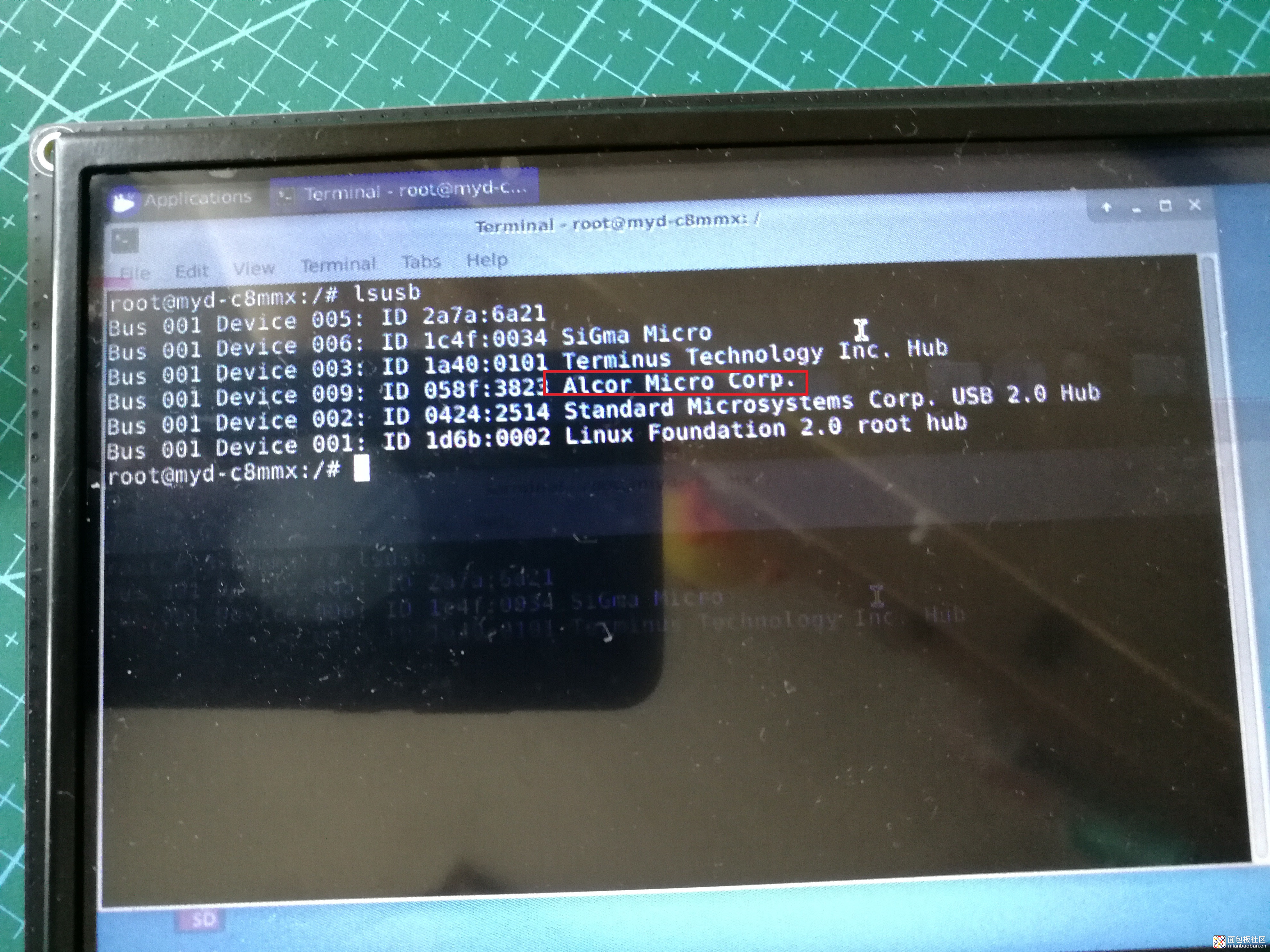
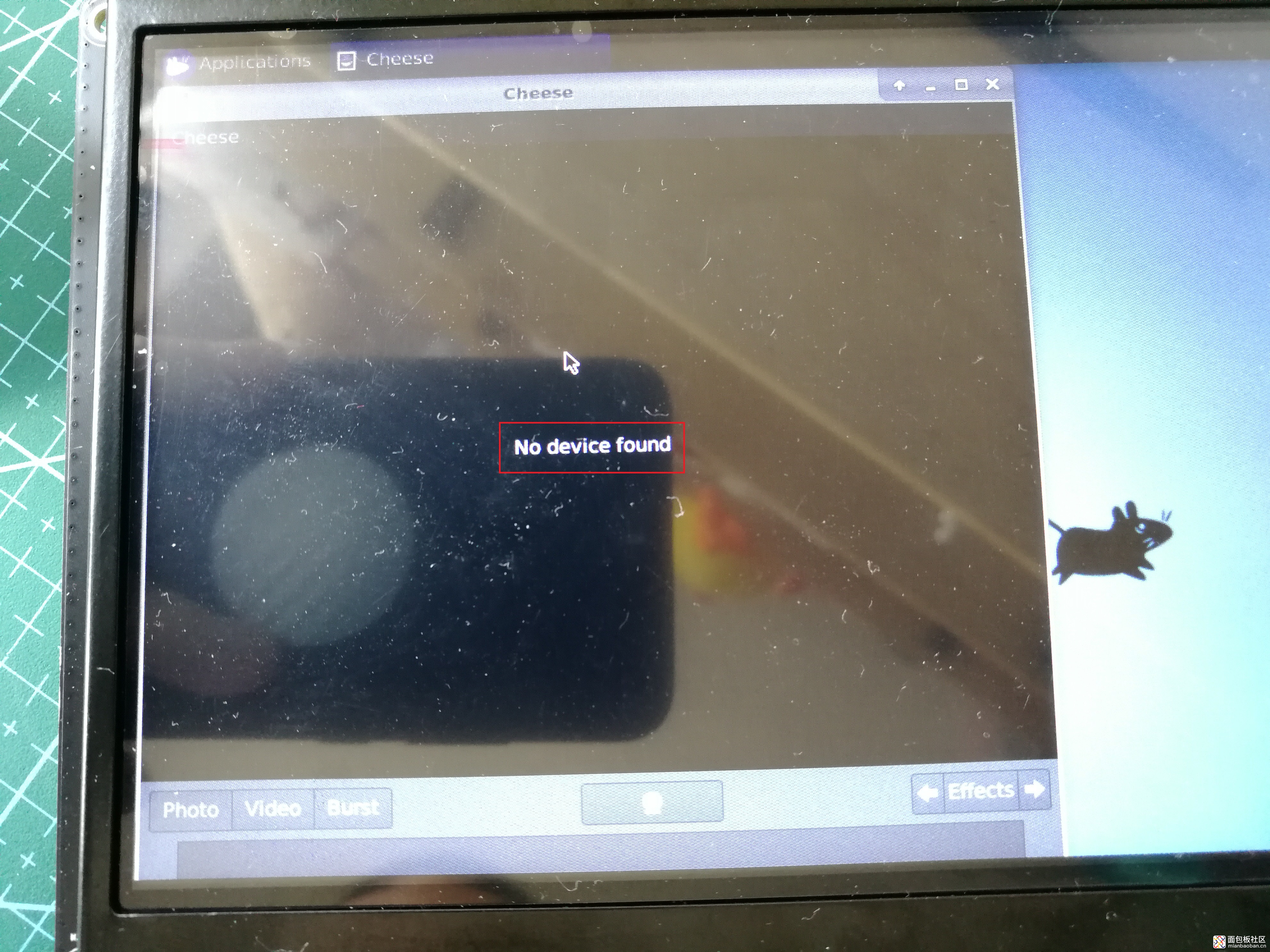

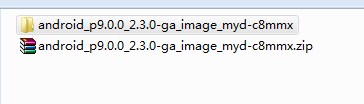
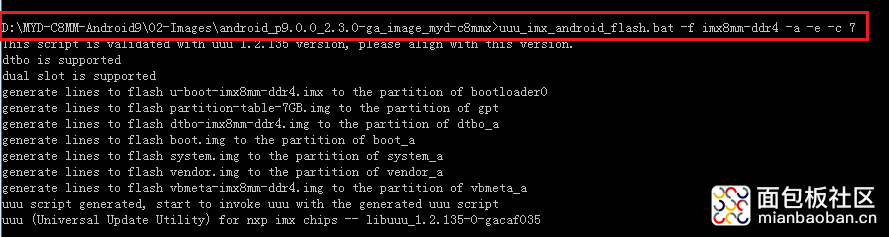

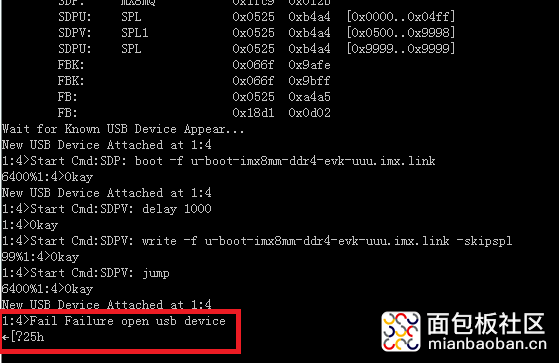
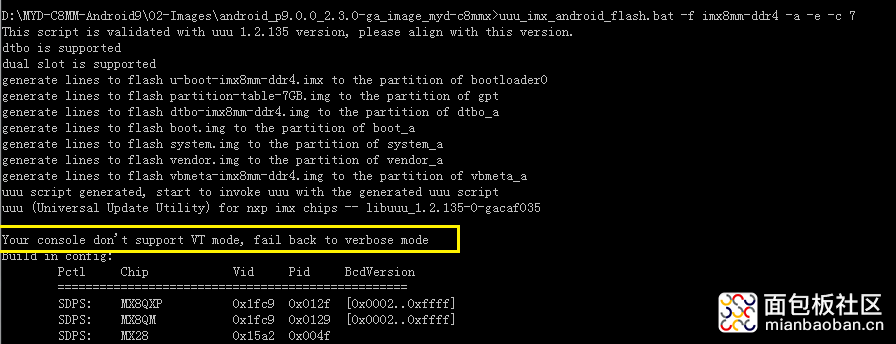

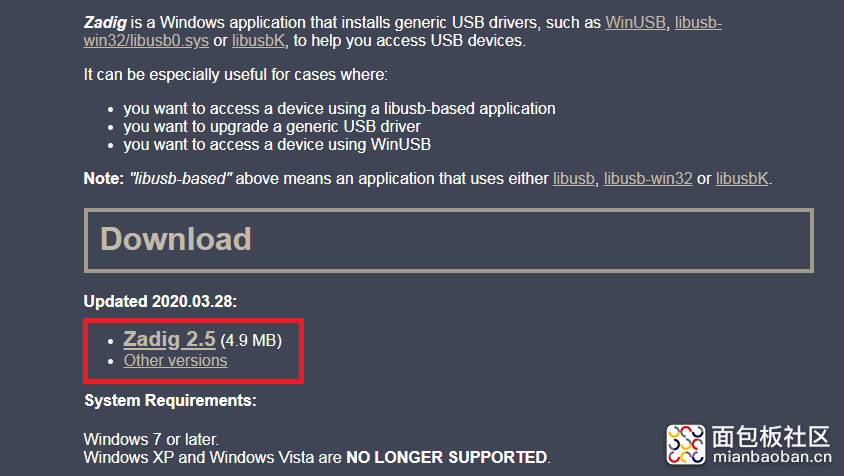
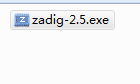
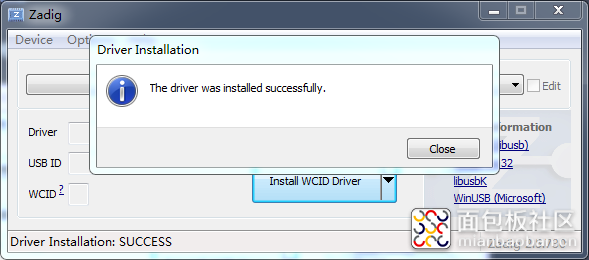
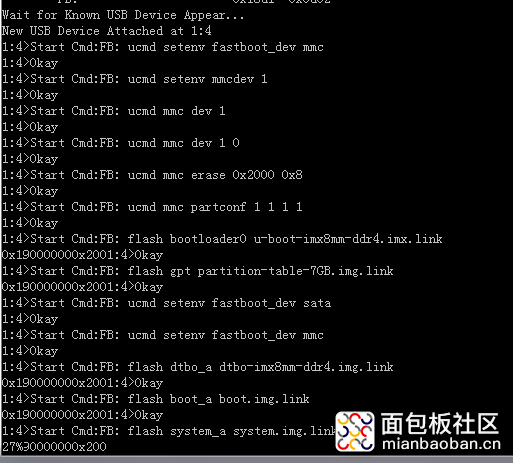
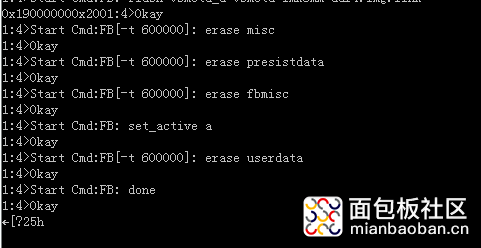



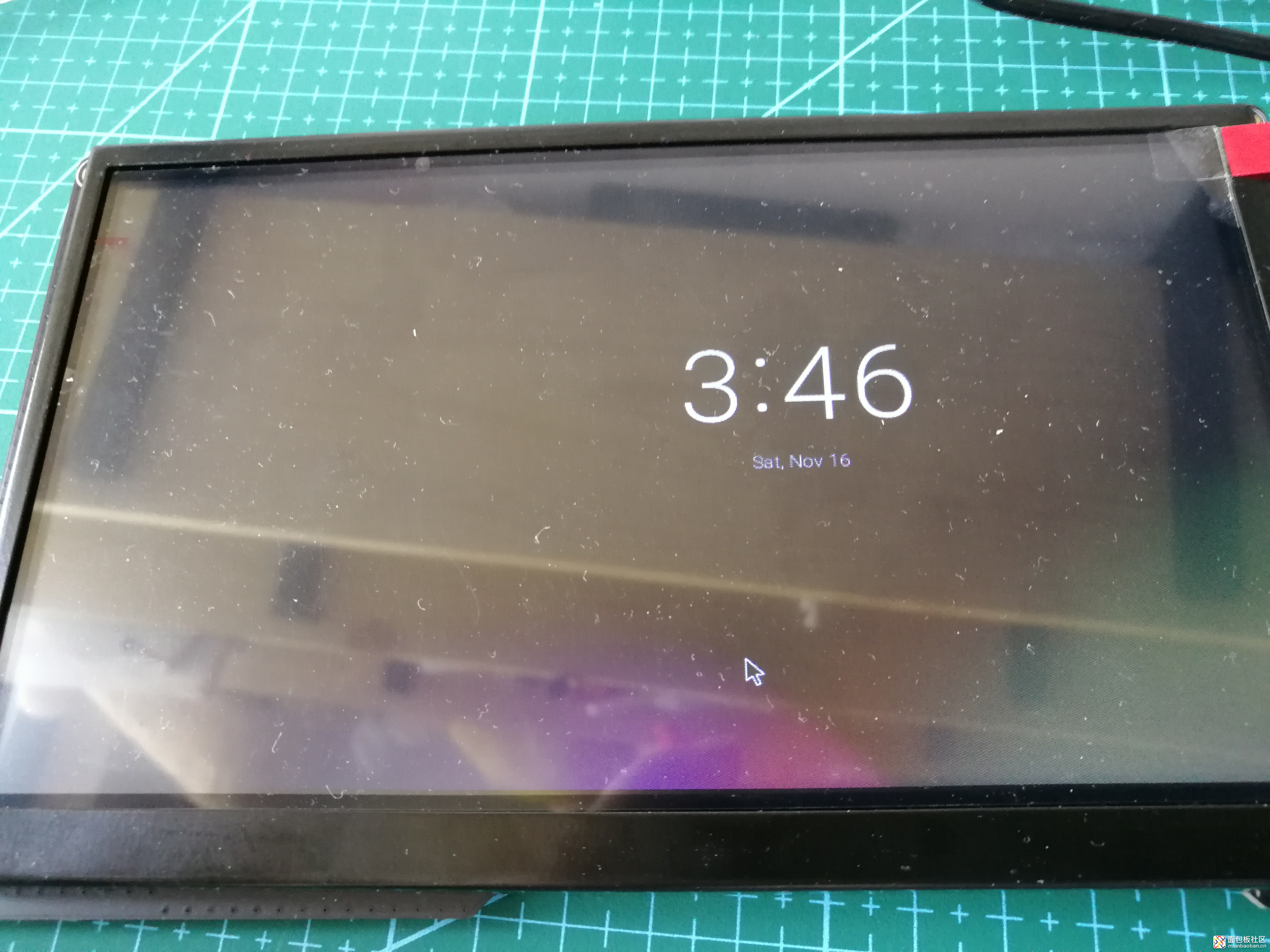
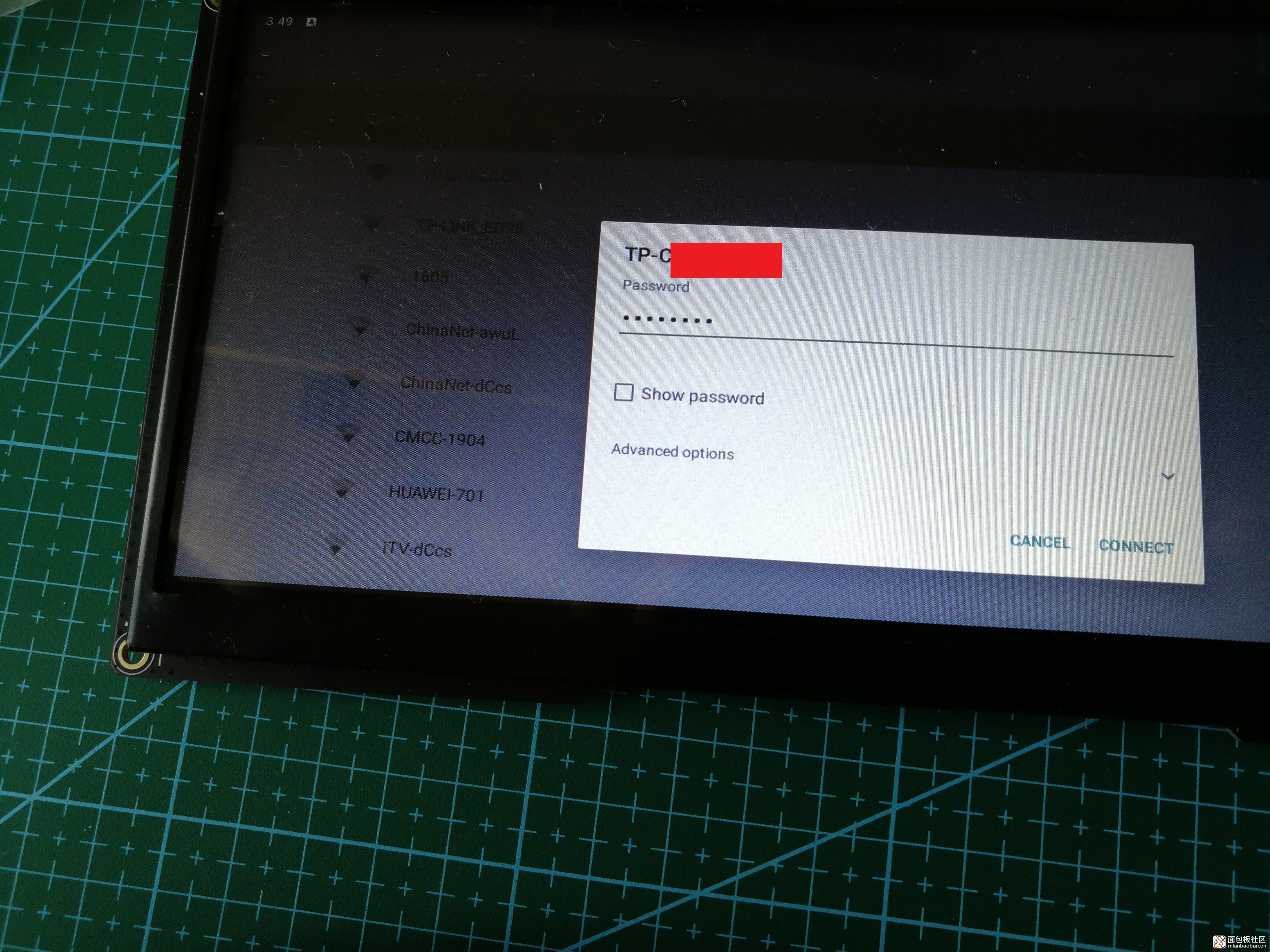
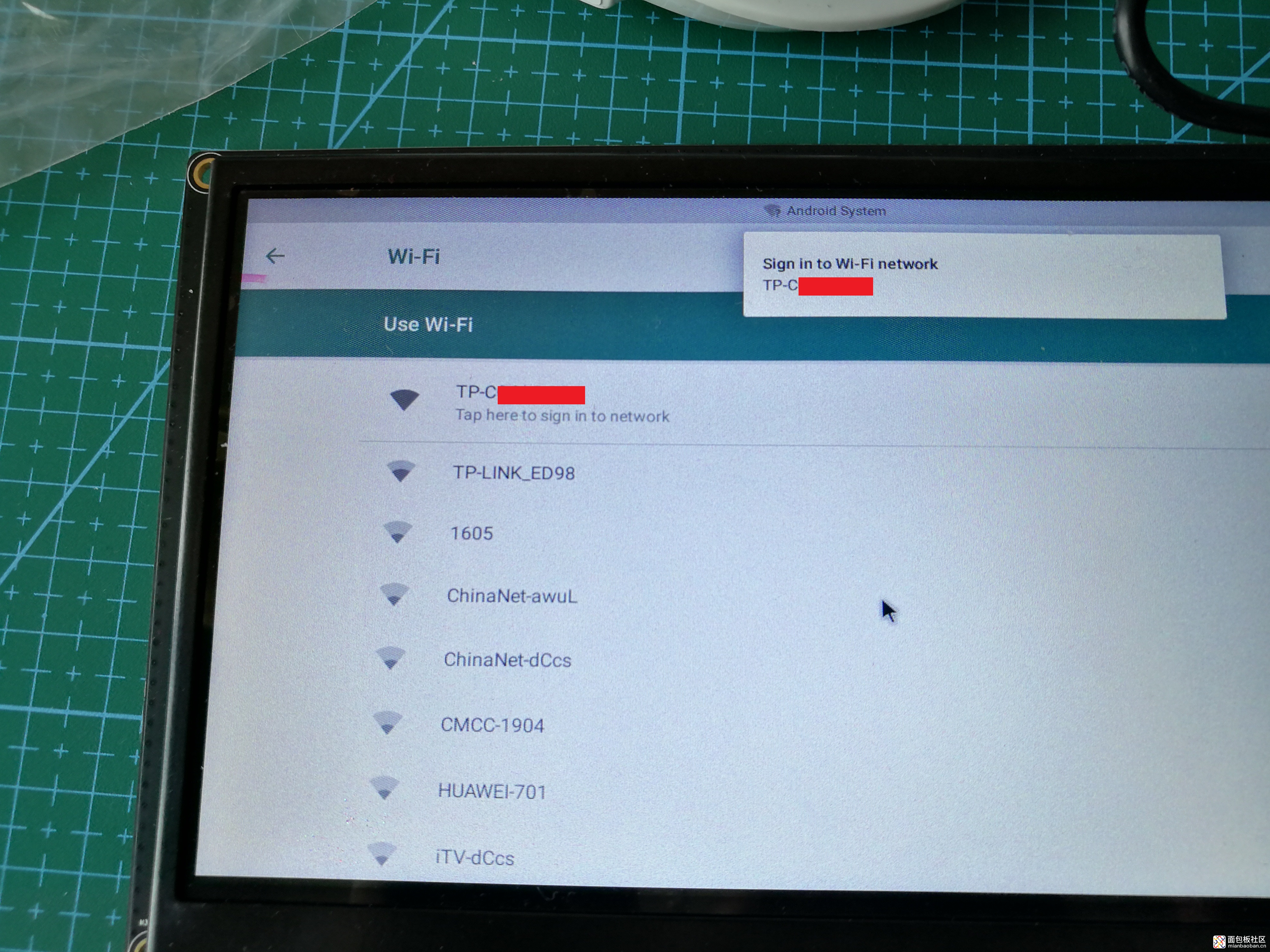
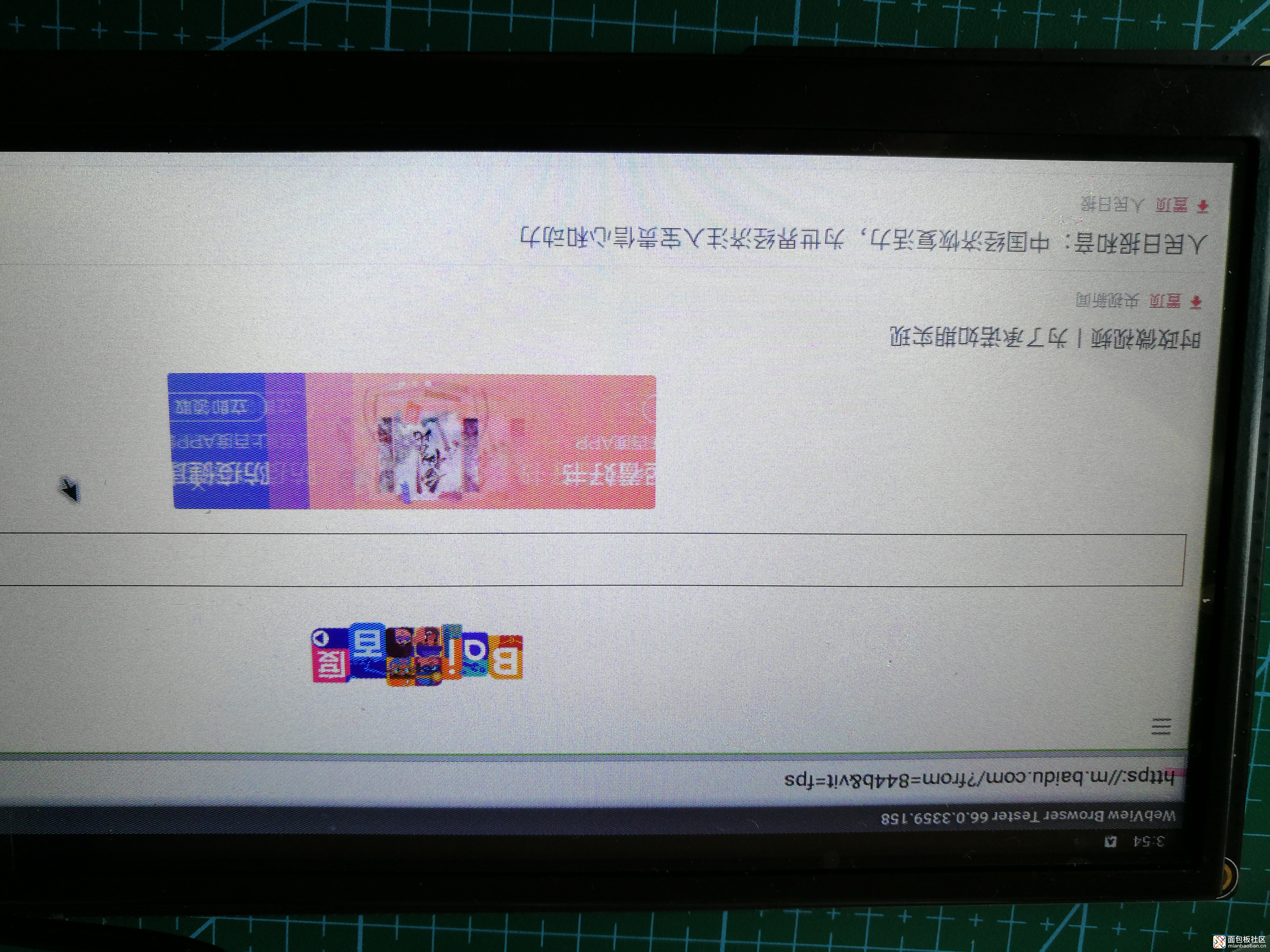

 /5
/5 
是木科技 2020-5-10 08:59
qwqr3231 2020-5-8 16:37